Google Bard AI の拡張機能を有効にする方法
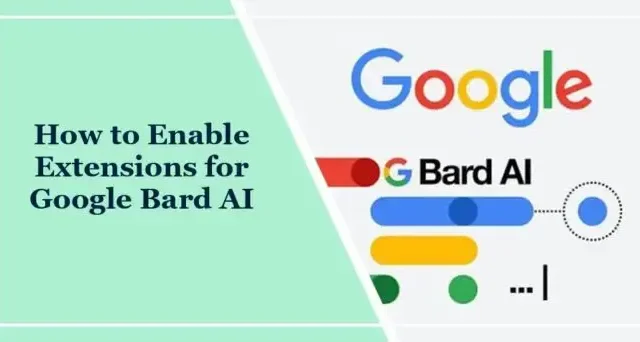
Google Bard は、ユーザーが生成 AI と共同作業できるようにする会話ツールです。最近、Google は Bard との対話や共同作業を可能にする Bard Extensions を開始しました。この投稿では、 Google Bard AI の拡張機能を有効にする方法を説明します。
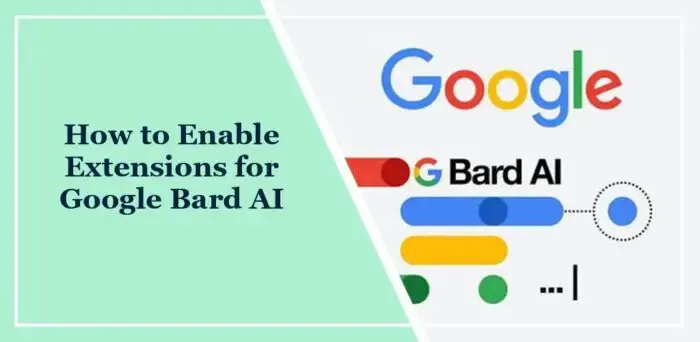
Google Bard AI の拡張機能を有効にする方法?
Google Bard AI のブラウザ拡張機能を有効にするには、次の手順に従ってください。
吟遊詩人 AI拡張機能![]()
2. 有効にする拡張機能の横にあるトグル スイッチをオンにします。ここのように、Google Workspace を有効にしました。この拡張機能は、Bard を Gmail、Google ドライブ、Google ドキュメントに接続します。
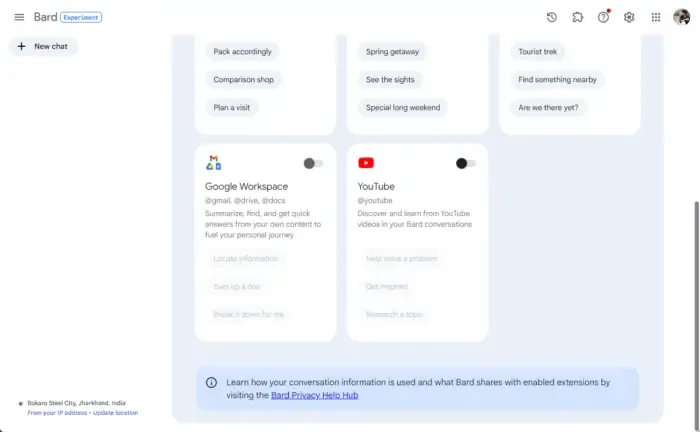

3. ページが開きます。ここで「接続」ボタンをクリックします。
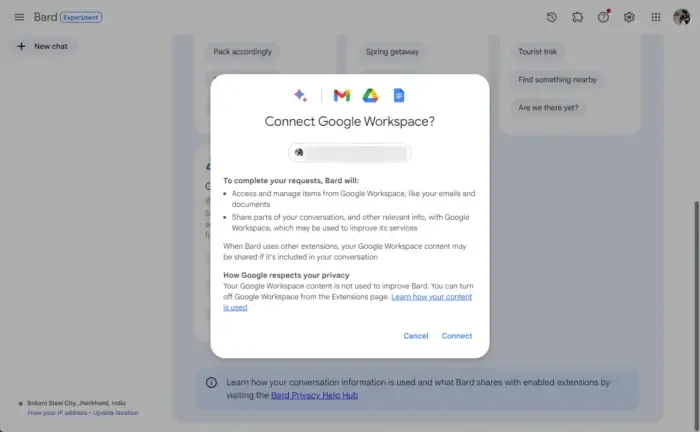
Google Bard AI での拡張機能の使用
Google Bard で拡張機能を使用するために特別なことをする必要はありません。Google Workspace 拡張機能を使用するには、Bard でプロンプトを検索してください。「Shubham Kumar からのすべてのメールを表示」と検索して、Enter キーを押します。Bard は、特定の人から受信したすべてのメールを検索して表示します。
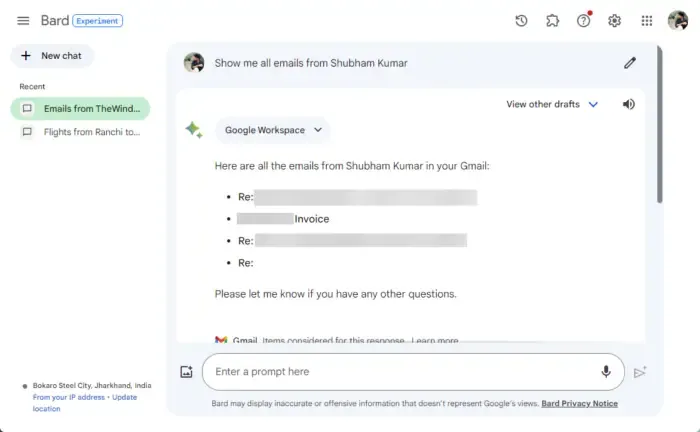
同様に、Google フライト拡張機能を使用する場合は、「ランチ発ムンバイ行きのフライト」を検索します。そして、Bard は利用可能なすべての詳細を表示します。
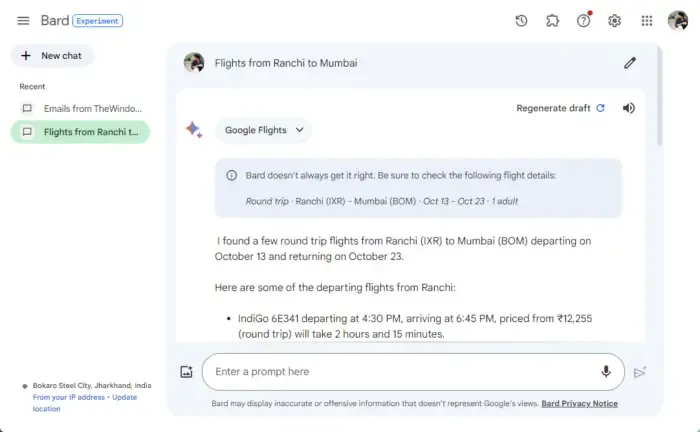
この投稿がお役に立てば幸いです。
Bard 拡張機能を取得するにはどうすればよいですか?
Bard 拡張機能を入手するには、Bard を開き、上部にある拡張機能アイコンをクリックします。利用可能なすべての拡張機能が表示されます。ここで、有効にする拡張機能の横にあるトグルをオンにします。
Gmail Bard 拡張機能とは何ですか?
Bard の Gmail 拡張機能は、Gmail 拡張機能を Google Workspace Apps および Google Apps と統合します。これによりユーザー エクスペリエンスが向上し、Gmail でのメッセージやドキュメントの管理が効率化されます。



コメントを残す